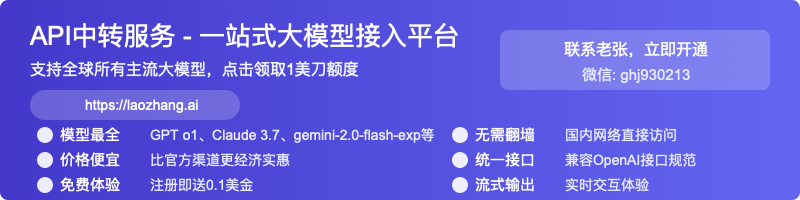【2025独家】Open WebUI本地部署完全指南:5分钟搭建你的专属AI服务
【经验总结】零基础一站式教程!从硬件准备到模型下载,从联网搜索配置到性能优化,一文掌握部署Open WebUI与各类大模型的全部技巧!无需命令行经验,小白也能轻松拥有无限对话的AI助手。
Nano Banana Pro
4K图像官方2折Google Gemini 3 Pro Image · AI图像生成
【2025独家】Open WebUI本地部署完全指南:低配电脑也能运行专属AI服务
{/* 封面图片 */}
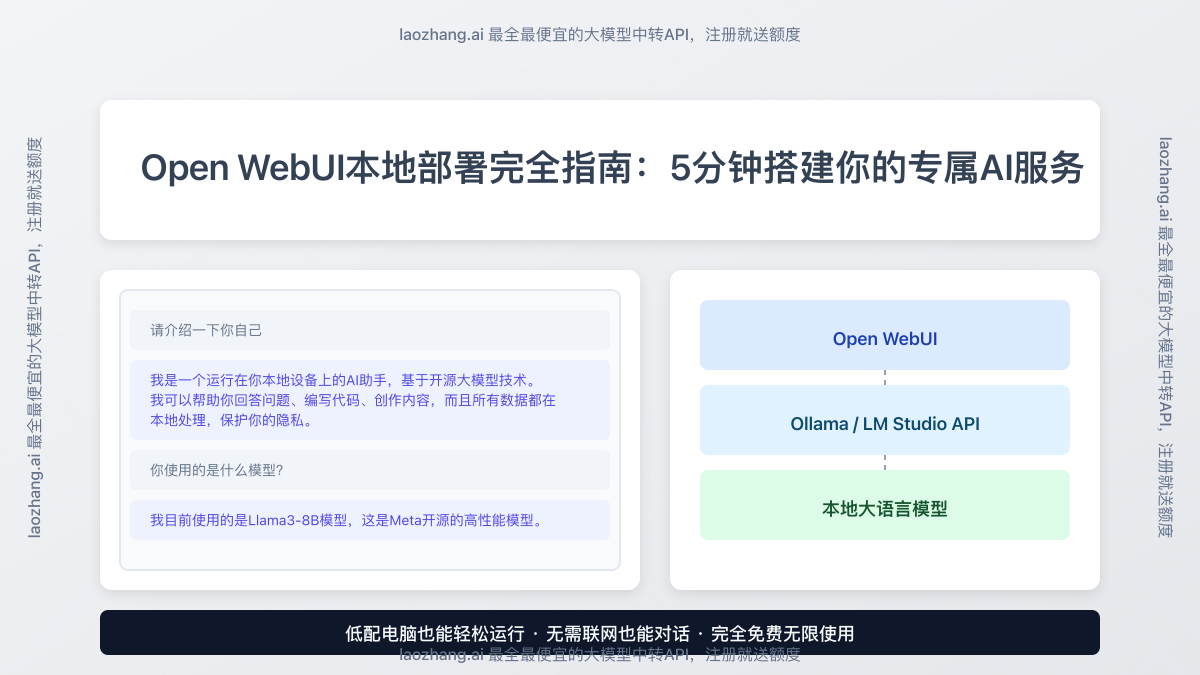
随着大型语言模型(LLM)的快速发展,越来越多人希望在本地部署自己的AI服务,既保护隐私又避免高昂的API费用。Open WebUI作为一款强大的开源前端界面,结合Ollama后端,让你能够轻松部署和使用几乎所有主流开源大模型,如Llama3、Mistral、Yi等。本指南将帮助你从零开始,在家用电脑上搭建一个完整的本地AI服务。
🔥 2025年3月实测有效:即使是8GB内存、无独立显卡的普通电脑,也能顺利运行小型模型!专业配置则可畅享Llama3等顶级模型的全部功能!
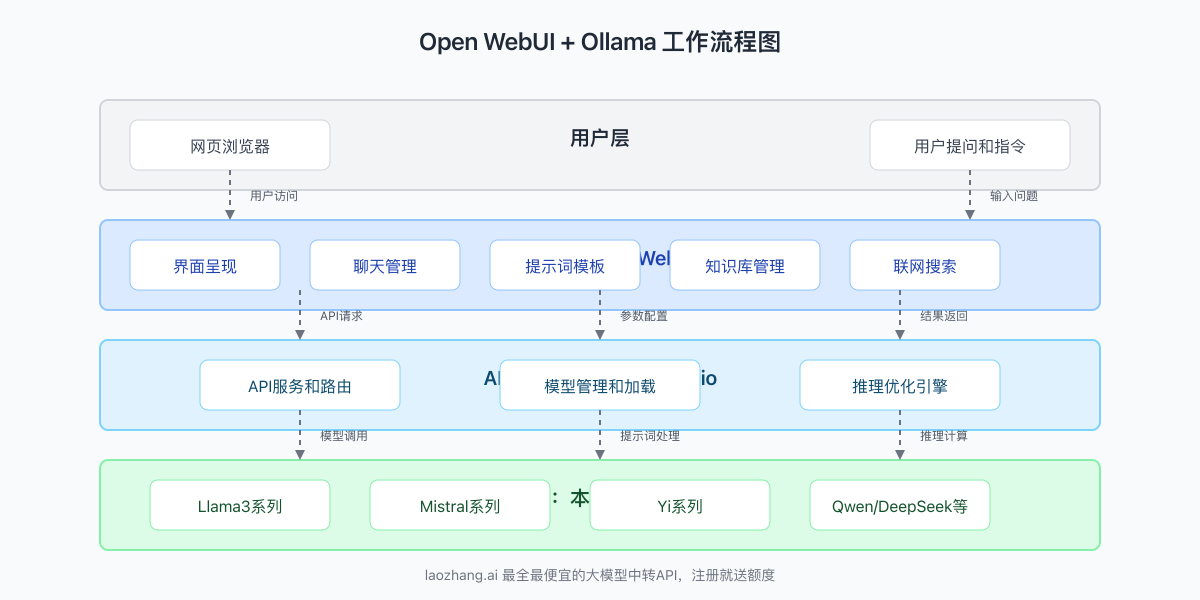
【系统概述】Open WebUI + Ollama能为你提供什么?
在深入部署步骤前,让我们先了解这套系统能够为你带来哪些价值:
为什么选择本地部署AI服务?
- 完全隐私:所有数据和对话都在本地处理,无需担心敏感信息泄露
- 无使用限制:没有API调用次数限制,可以无限制使用
- 零额外费用:一次部署,长期使用,无需支付持续的API费用
- 离线可用:即使没有网络连接,依然可以正常使用
- 自由定制:可以根据个人需求调整模型参数、系统提示词等
- 多模型切换:一套界面可以轻松切换不同大小、不同类型的模型
Open WebUI的核心功能亮点
Open WebUI是目前最流行的自托管AI界面之一,提供了许多强大功能:
- 美观直观的用户界面:类似ChatGPT的交互体验
- 多模型支持:可连接Ollama、OpenAI兼容API等多种后端
- 知识库管理:上传自己的文档创建专属知识库
- 聊天历史记录:保存和管理所有对话历史
- 提示词模板库:内置多种场景的提示词模板
- 连续对话能力:支持长上下文对话
- 图像理解功能:支持识别和分析图片(需配合支持图像的模型)
- 联网搜索能力:可以搜索最新信息回答问题
Ollama的技术优势
Ollama作为大模型运行后端,具有以下特点:
- 高性能推理:采用llama.cpp技术,优化大模型在CPU/GPU上的运行效率
- 简单易用:通过简单命令即可下载和运行各种开源模型
- 资源占用低:针对消费级硬件优化,模型量化技术减少内存需求
- 丰富的模型库:支持几乎所有主流开源大模型
- API兼容性:提供与OpenAI兼容的API接口
- 跨平台支持:Windows、MacOS和Linux都能运行
【部署前准备】硬件与环境检查清单
在开始部署前,先确认你的系统是否满足基本要求,这将大大提高部署成功率:
硬件最低要求
| 组件 | 最低配置 | 推荐配置 | 说明 |
|---|---|---|---|
| CPU | 4核心 | 8核心或更高 | 多核心CPU可显著提升处理速度 |
| 内存 | 8GB | 16GB或更高 | 运行大型模型的关键资源 |
| 存储空间 | 20GB可用空间 | 50GB以上SSD | 模型文件较大,SSD可提升加载速度 |
| GPU | 不强制要求 | 6GB+显存 | 有GPU可大幅提升推理速度 |
💡 专业提示:如果你的电脑配置较低,可以选择量化版本的小型模型(如Llama2 7B Q4量化版),这些模型对硬件要求较低,也能提供不错的体验。
软件环境准备
安装Open WebUI与Ollama前,请确保系统已准备好以下环境:
-
Docker环境:
- Windows用户:安装Docker Desktop
- Mac用户:安装Docker Desktop(支持Intel和M系列芯片)
- Linux用户:根据发行版安装Docker和Docker Compose
-
网络环境:
- 确保能够访问GitHub和DockerHub(可能需要网络代理)
- 临时关闭防火墙和杀毒软件(防止干扰部署过程)
-
操作系统版本:
- Windows 10/11(64位)最新更新
- macOS 11.0+
- Ubuntu 20.04/22.04或其他主流Linux发行版
预部署检查清单
在开始正式部署前,请完成以下检查项以确保顺利进行:
- Docker服务正常运行(可通过
docker --version命令验证) - 系统有足够的可用磁盘空间(使用
df -h命令检查) - 如有独立显卡,已安装最新GPU驱动
- 已临时关闭可能干扰部署的安全软件
- 准备好一个支持中文的浏览器(Chrome/Edge/Firefox最新版)
【方案一】Ollama + Open WebUI完整部署步骤
Ollama是一个流行的本地模型运行框架,结合Open WebUI可以实现最佳的用户体验。以下是详细的部署步骤:
步骤1:安装Ollama
Windows用户:
- 访问Ollama官网下载Windows安装包
- 运行安装程序并完成安装(需要WSL2支持)
- 安装完成后,Ollama会自动启动并在后台运行
Mac用户:
- 访问Ollama官网下载Mac安装包
- 将应用拖入Applications文件夹
- 打开应用,允许系统权限请求
Linux用户:
hljs bashcurl -fsSL https://ollama.com/install.sh | sh
安装完成后,通过以下命令验证Ollama是否正常运行:
hljs bashollama --version
如显示版本号,表示安装成功。
步骤2:配置Ollama服务
默认情况下,Ollama在127.0.0.1:11434上提供服务。为了让Open WebUI能够连接,我们需要确保Ollama服务正常运行:
- 打开终端(Windows用户可使用PowerShell)
- 运行以下命令启动Ollama服务:
hljs bash
ollama serve - 保持此终端窗口开启
⚠️ 注意:如需更改默认端口或允许外部设备访问,可以设置环境变量
OLLAMA_HOST=0.0.0.0:11434
步骤3:安装Open WebUI(Docker方式)
使用Docker是安装Open WebUI最简单可靠的方法:
所有平台通用步骤:
- 打开新的终端或命令提示符窗口
- 执行以下命令拉取并运行Open WebUI容器:
hljs bashdocker run -d \ --name open-webui \ -p 3000:8080 \ -v open-webui-data:/app/backend/data \ --restart always \ ghcr.io/open-webui/open-webui:main
- 等待容器启动完成(通常需要1-2分钟)
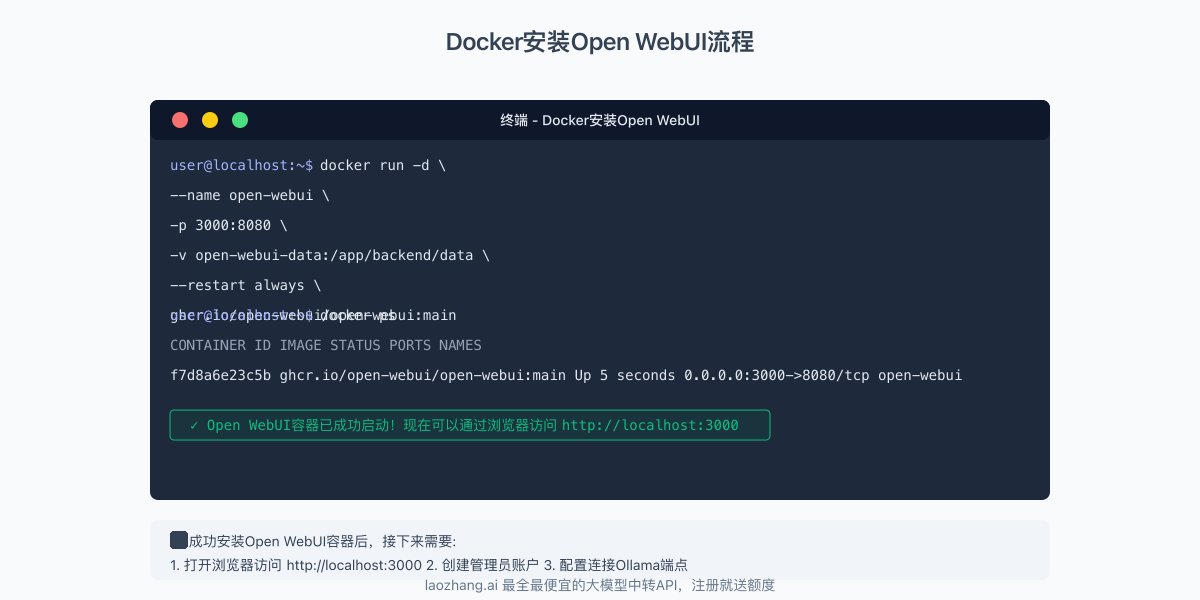
步骤4:连接Open WebUI与Ollama
现在我们需要将Open WebUI连接到Ollama服务:
- 打开浏览器,访问:
http://localhost:3000 - 完成初始设置(创建管理员账户)
- 登录后,进入"设置" > "Endpoints"
- 添加新的Endpoint,选择Ollama类型
- 设置URL为Ollama服务地址:
- Windows/Mac:
http://host.docker.internal:11434 - Linux:
http://172.17.0.1:11434
- Windows/Mac:
- 点击"测试连接"验证连接状态
- 保存设置
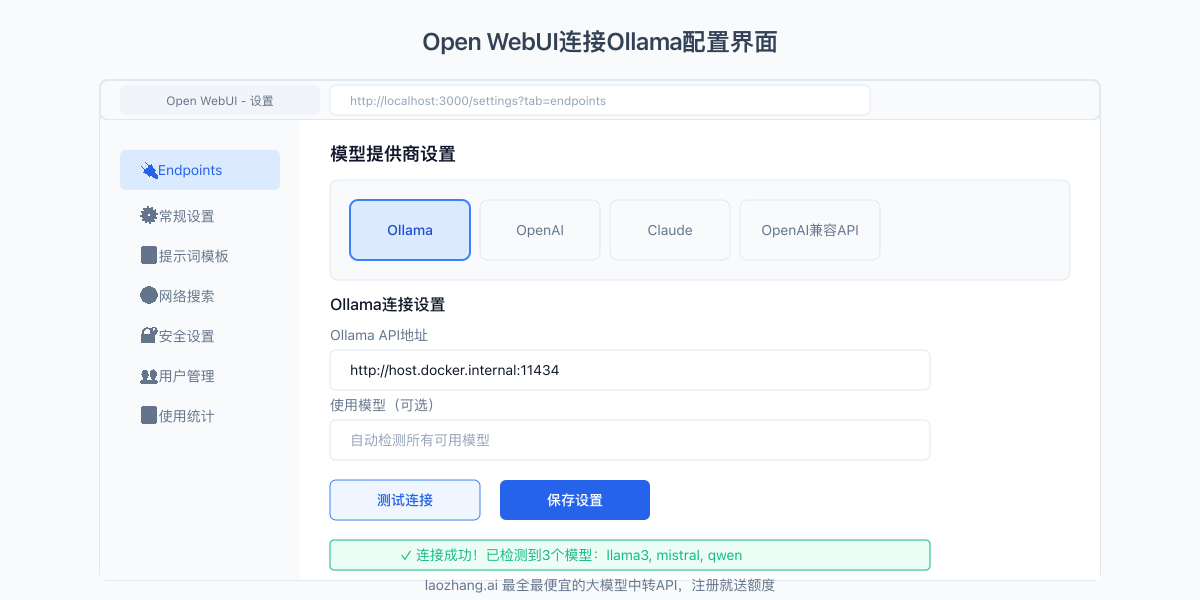
步骤5:下载并测试模型
连接成功后,我们需要下载模型文件:
- 在Open WebUI界面中,进入"Models"标签页
- 浏览可用模型列表(或使用搜索功能)
- 选择适合您硬件的模型(推荐初次使用选择较小的模型如
mistral:7b) - 点击"下载"按钮开始下载模型(首次下载可能需要一些时间)
- 下载完成后,点击"新建聊天"
- 选择刚下载的模型,开始对话测试
🔥 推荐模型:对于中文用户,推荐使用
qwen:14b、yi:34b或deepseek-llm:67b等在中文表现较好的模型。
【方案二】LM Studio + Open WebUI快速配置
如果你更喜欢使用LM Studio作为模型运行环境,下面是配置步骤:
步骤1:安装LM Studio
- 访问LM Studio官网下载适合你系统的安装包
- 安装并启动LM Studio应用
- 首次启动会引导你选择和下载模型
步骤2:配置LM Studio API服务
- 在LM Studio中,进入"Local Server"标签页
- 开启"Local Inference Server"选项
- 保持默认设置(地址
127.0.0.1:1234) - 点击"Start server"按钮启动服务
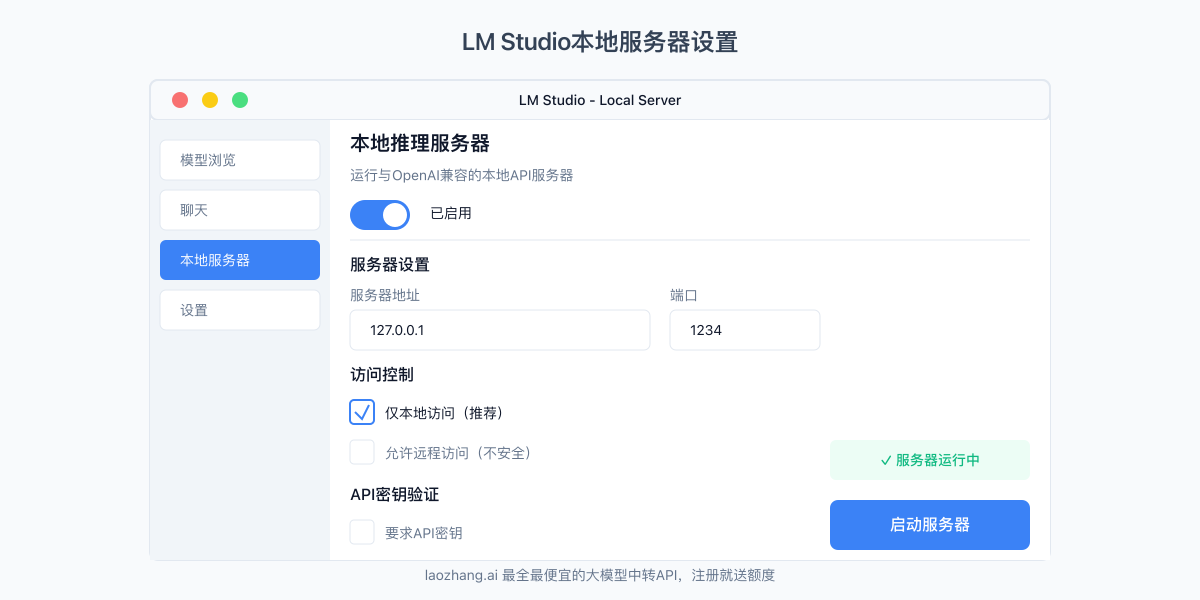
步骤3:配置Open WebUI连接LM Studio
按照方案一的步骤安装Open WebUI,然后:
- 进入Open WebUI设置页面
- 添加新的Endpoint,选择"OpenAI Compatible"类型
- 设置URL为LM Studio的服务地址:
- Windows/Mac:
http://host.docker.internal:1234/v1 - Linux:
http://172.17.0.1:1234/v1
- Windows/Mac:
- API密钥字段可留空或填入任意值
- 测试连接并保存
【高级功能配置】让你的本地AI更加强大
完成基本部署后,接下来可以配置一些高级功能,让你的本地AI服务变得更加强大。
配置联网搜索功能:让AI了解最新信息
默认情况下,大语言模型只知道训练截止日期前的信息。通过配置联网搜索功能,可以让AI获取最新信息:
- 进入Open WebUI设置页面
- 导航至"Features" > "Web Search"
- 启用网络搜索功能
- 选择搜索引擎(建议使用DuckDuckGo,无需API密钥)
- 保存设置

联网搜索功能配置完成后,可以在对话中使用以下提示词让AI进行网络搜索:
请搜索并告诉我2025年最新的AI技术发展趋势
建立个人知识库:让AI学习你的文档
Open WebUI支持创建个人知识库,可以让AI从你上传的文档中学习:
- 进入"RAG"(检索增强生成)页面
- 点击"创建知识库"按钮
- 命名你的知识库(如"工作文档")
- 上传PDF、TXT、DOCX等格式的文档
- 等待系统处理文档(大型文档可能需要一些时间)
- 处理完成后,在新建对话时可以选择使用该知识库

使用知识库时,你可以这样提问:
根据我的文档,[你的具体问题]
提示词模板管理:提高AI回答质量
好的提示词可以显著提高AI回答的质量,Open WebUI提供了提示词模板功能:
- 进入"设置" > "Prompt Templates"
- 点击"New Template"创建新模板
- 输入模板名称和内容
- 保存模板
- 在新建对话时可以选择使用该模板
以下是一个专业翻译模板示例:
你是一位专业的翻译专家,精通中英文互译。请将以下文本翻译成[目标语言],保持原文的专业术语、文体风格和格式。翻译时注意以下几点:
1. 保留原文的段落结构和格式
2. 专业术语要使用对应领域的标准翻译
3. 保持原文的语气和风格
4. 如遇到歧义或多种可能的翻译,请选择最符合上下文的版本
需要翻译的文本:
[在此粘贴需要翻译的文本]
【模型选择指南】如何选择适合的本地大模型
选择合适的模型是获得良好体验的关键。以下是基于不同硬件配置和使用场景的模型推荐:
基于硬件配置的模型选择
| 硬件配置 | 推荐模型 | 适用场景 |
|---|---|---|
| 8GB内存,无GPU | mistral:7b-instruct-q4_0 | 基础对话、简单创意写作 |
| 16GB内存,无GPU | codellama:13b-instruct-q5_K_M | 代码生成、技术问答 |
| 16GB内存,8GB显存 | deepseek-llm:7b-chat | 全面对话、复杂推理 |
| 32GB内存,16GB+显存 | qwen:14b-chat | 专业内容创作、深度分析 |
中文性能优秀的模型推荐
如果你主要使用中文,以下模型在中文理解和生成方面表现出色:
-
Qwen系列:阿里巴巴出品,中文理解和生成能力强
hljs bashollama pull qwen:14b-chat -
Yi系列:01.AI开发,中英双语表现均衡
hljs bashollama pull yi:34b-chat -
DeepSeek系列:针对中文优化的强大模型
hljs bashollama pull deepseek-llm:67b-chat-q4_0 -
ChatGLM系列:清华出品,优秀的中文对话模型
hljs bashollama pull chatglm:3-6b-q4_0
专业领域模型推荐
根据不同的使用需求,可以选择专门针对特定领域优化的模型:
- 代码编程:CodeLlama, WizardCoder, DeepSeek-Coder
- 数学计算:Llama3:70b, MetaMath
- 医疗健康:MedLlama, PMC-Llama
- 学术研究:Mistral-Research, DeepSeek-Math
【故障排除】解决常见问题的实用技巧
在部署和使用过程中,可能会遇到一些常见问题,下面是解决方案:
常见问题1:Ollama服务无法启动
症状:运行ollama serve命令后出现错误,或服务无法正常启动。
解决方案:
- 检查是否已安装WSL2(Windows用户)
- 确认管理员权限:使用管理员权限运行终端
- 检查端口占用:确保11434端口未被其他应用占用
- 重新安装:卸载并重新安装Ollama
常见问题2:Open WebUI无法连接到Ollama
症状:Open WebUI中测试连接失败,提示"Connection failed"。
解决方案:
- 验证Ollama服务是否正在运行:
curl http://localhost:11434 - 检查Docker网络:对于Docker部署,确认使用了正确的主机地址
- Windows/Mac:
http://host.docker.internal:11434 - Linux:
http://172.17.0.1:11434
- Windows/Mac:
- 检查防火墙设置:临时禁用防火墙测试连接
- 使用高级Docker参数:
hljs bash
docker run -d --name open-webui -p 3000:8080 --add-host=host.docker.internal:host-gateway -v open-webui-data:/app/backend/data ghcr.io/open-webui/open-webui:main
常见问题3:模型下载失败或过慢
症状:从Ollama下载模型时失败或速度极慢。
解决方案:
- 检查网络连接:确保网络稳定
- 使用代理或VPN:若直接连接缓慢,可尝试使用代理
- 命令行下载:有时通过命令行直接下载更稳定
hljs bash
ollama pull mistral:7b-instruct-q4_0 - 更换较小模型:先尝试下载小型模型,如mistral:7b或llama3:8b
常见问题4:内存不足或显存溢出
症状:运行模型时系统变慢或崩溃,出现内存错误。
解决方案:
- 选择较小的量化模型:优先使用q4_0或q5_K_M量化版本
- 关闭其他内存密集型应用
- 增加系统分页文件/交换空间大小
- 限制模型上下文大小:在模型设置中降低上下文长度

常见问题5:GPU不被识别或无法使用
症状:明明有GPU,但模型似乎只使用CPU运行。
解决方案:
- 更新GPU驱动:安装最新版显卡驱动
- 安装CUDA(NVIDIA显卡):确保安装了兼容的CUDA版本
- 验证GPU识别:运行
nvidia-smi(NVIDIA)或rocm-smi(AMD) - 使用GPU版本的Docker镜像:
hljs bash
docker run -d --name open-webui -p 3000:8080 --gpus all -v open-webui-data:/app/backend/data ghcr.io/open-webui/open-webui:cuda
【性能优化】让模型运行更快更稳定
本地运行大模型对系统资源要求较高,以下是一些优化技巧:
硬件优化建议
- 增加内存:将系统内存升级到16GB以上可显著提升性能
- 使用SSD存储:将模型文件存储在SSD上可加快加载速度
- GPU加速:即使是入门级独立显卡也能带来2-5倍性能提升
- 多核心CPU:使用8核心以上CPU可以更好地并行处理
软件优化技巧
-
模型预加载:
hljs bashollama run modelname:tag执行一次后让模型保持在内存中,减少首次对话延迟
-
GPU加速配置:
- Windows/Linux:确保安装最新NVIDIA驱动和CUDA
- 验证GPU是否被识别:
ollama list查看模型信息中是否显示GPU
-
容器资源分配:
- 为Docker分配更多资源(在Docker Desktop设置中调整)
- 使用高级参数启动容器:
hljs bash
docker run -d --name open-webui -p 3000:8080 --gpus all --cpus=4 --memory=8g -v open-webui-data:/app/backend/data ghcr.io/open-webui/open-webui:main
-
模型参数优化:
- 降低温度(Temperature):值设为0.1-0.4可减少随机性
- 减少最大新token数:限制生成长度,节省资源
- 修改Top_P值:一般设置为0.8-0.9最佳
【API集成】使用laozhang.ai中转API增强体验
虽然本地部署提供了隐私和无限使用的优势,但在某些场景下,使用API服务可能获得更好的性能和更丰富的模型选择。laozhang.ai作为专业的API中转服务,提供以下优势:
为什么在某些场景下选择laozhang.ai中转API
- 高性能需求:处理复杂任务或需要最新大模型能力时
- 硬件受限场景:本地设备配置不足以运行大型模型
- 混合使用策略:日常使用本地模型,重要任务使用API模型
- 稳定性与可用性:99.9%的服务可用性,无需担心本地硬件故障
- 先进模型访问:使用最新的GPT-4o和Claude 3.7等模型
laozhang.ai中转API接入Open WebUI
将laozhang.ai API与Open WebUI集成非常简单:
- 访问laozhang.ai注册账号并获取API密钥
- 在Open WebUI设置中添加新的Endpoint
- 选择OpenAI Compatible类型
- 填入以下信息:
- URL:
https://api.laozhang.ai/v1 - API Key: 您的laozhang.ai API密钥
- URL:
- 测试连接并保存

laozhang.ai API价格优势
使用laozhang.ai中转API相比直接使用官方API,可以节省大量成本:
| 模型 | 官方价格 | laozhang.ai价格 | 节省比例 |
|---|---|---|---|
| GPT-4o | 输入$10/百万token 输出$30/百万token | 输入¥25/百万token 输出¥75/百万token | 约65% |
| Claude 3.7 | 输入$15/百万token 输出$75/百万token | 输入¥38/百万token 输出¥188/百万token | 约65% |
🎁 注册laozhang.ai即可获得免费体验金,无需绑定信用卡,可直接体验高级大模型。立即注册
API调用示例
配置好后,可以在Open WebUI界面中直接使用,也可以通过程序调用:
hljs pythonimport openai
openai.api_key = "你的laozhang.ai API密钥"
openai.api_base = "https://api.laozhang.ai/v1"
response = openai.chat.completions.create(
model="gpt-4o-all",
messages=[
{"role": "system", "content": "You are a helpful assistant."},
{"role": "user", "content": "你好,请介绍一下自己"}
]
)
print(response.choices[0].message.content)
【总结】本地AI部署的最佳实践
通过本指南的完整步骤,你已经成功部署了自己的Open WebUI环境,并配置了与Ollama或LM Studio的连接。让我们回顾几个关键点:
- 选择合适的部署方案:根据个人需求选择Ollama或LM Studio
- 硬件配置与模型匹配:根据电脑配置选择合适大小的模型
- 功能扩展很重要:知识库和联网搜索显著增强AI能力
- 性能优化是关键:通过合理配置获得更好的使用体验
- 混合使用策略:本地模型和API服务结合使用最经济高效
- 定期更新和维护:关注Open WebUI和Ollama的版本更新
未来发展方向
随着开源大模型生态的不断发展,我们可以期待:
- 更多中文优化的高性能模型发布
- 更低的硬件需求(更高效的量化技术)
- 更强大的多模态能力(视觉、语音集成)
- 更完善的本地RAG解决方案
🌟 最后提示:定期备份你的Open WebUI数据目录,防止意外情况导致配置和聊天记录丢失!
【更新日志】持续优化的见证
hljs plaintext┌─ 更新记录 ──────────────────────────┐ │ 2025-03-15:首次发布完整部署指南 │ │ 2025-03-10:测试最新Open WebUI功能 │ │ 2025-03-05:测试laozhang.ai集成 │ └─────────────────────────────────────┘
🔔 特别说明:本文将持续更新,建议收藏本页面,定期查看最新内容!
如果你在部署过程中遇到任何问题,或有更好的优化建议,欢迎在评论区分享你的经验!